povo契約方法

このページではauのオンライン専用新プラン「povo」の契約方法を記載しております。※更新中
はじめに
povo契約への道
必要なものを準備する!!
- 契約者の本人確認書類(詳細)
•運転免許証
•運転経歴証明書
•マイナンバーカード
•在留カード
いずれかひとつご用意ください。
※au ICカードでのご契約の場合の画像アップロードについては運転免許証のみでの受付となります。 - クレジットカード
・ご利用いただけるお支払い方法は下記クレジットカードのみとなります。
→VISA / MasterCard / JCB / American Express - ご利用予定のスマートフォンのSIMフリー化
・povoご利用にはSIMフリー端末が必要です。
・SIMフリー端末購入
・キャリア端末利用→SIMロック解除必須
・他社Android端末をLINEMOでご利用する場合
→周波帯の確認をしてください。
※povoで取り扱う周波帯が対応していない場合はご利用ができない可能性があります。
→各ブランド 動作対象機種一覧 - MNP予約番号を用意する
・予約番号の有効期限は発行日から15日間
・予約番号オンライン発行一覧

MNP GUIDE
新着記事 過去記事 MNP予約番号『早見表全 31 社』 予約番号の発行に必要な情報を記載しています。 ご利用にあたって。こちらを確認の上ご活用ください。 会社ロゴ会社名電話取得携帯/固定Web発行発行期間▼取得フロー▼NTTdocomo1
契約前の事前注意
- 未成年のお客さまはお申し込みができません
・20歳未満はpovo契約不可。 - 法人名義非対応
・法人での契約は不可です。 - キャリアメール(MMS)提供なし
・@Softbank~、@ezweb~、@docomo~といったキャリアメールといいます。
こういうキャリアメールは非対応です。au提供のpovoですが、auのキャリアメール(MMS)は対応していません。
※キャリアメールを様々な会員などの登録で利用している場合など、キャリアメールは消滅してしまいます。事前に別のメールアドレス(Gmailなど)をご準備することを忘れないように。
povoを契約する (パソコンから)
①公式HPへアクセス

君にピッタリの自由へ、一緒に。新料金プラン「povo」誕生|au
やりたいことをトッピングできる新料金プラン「povo」誕生
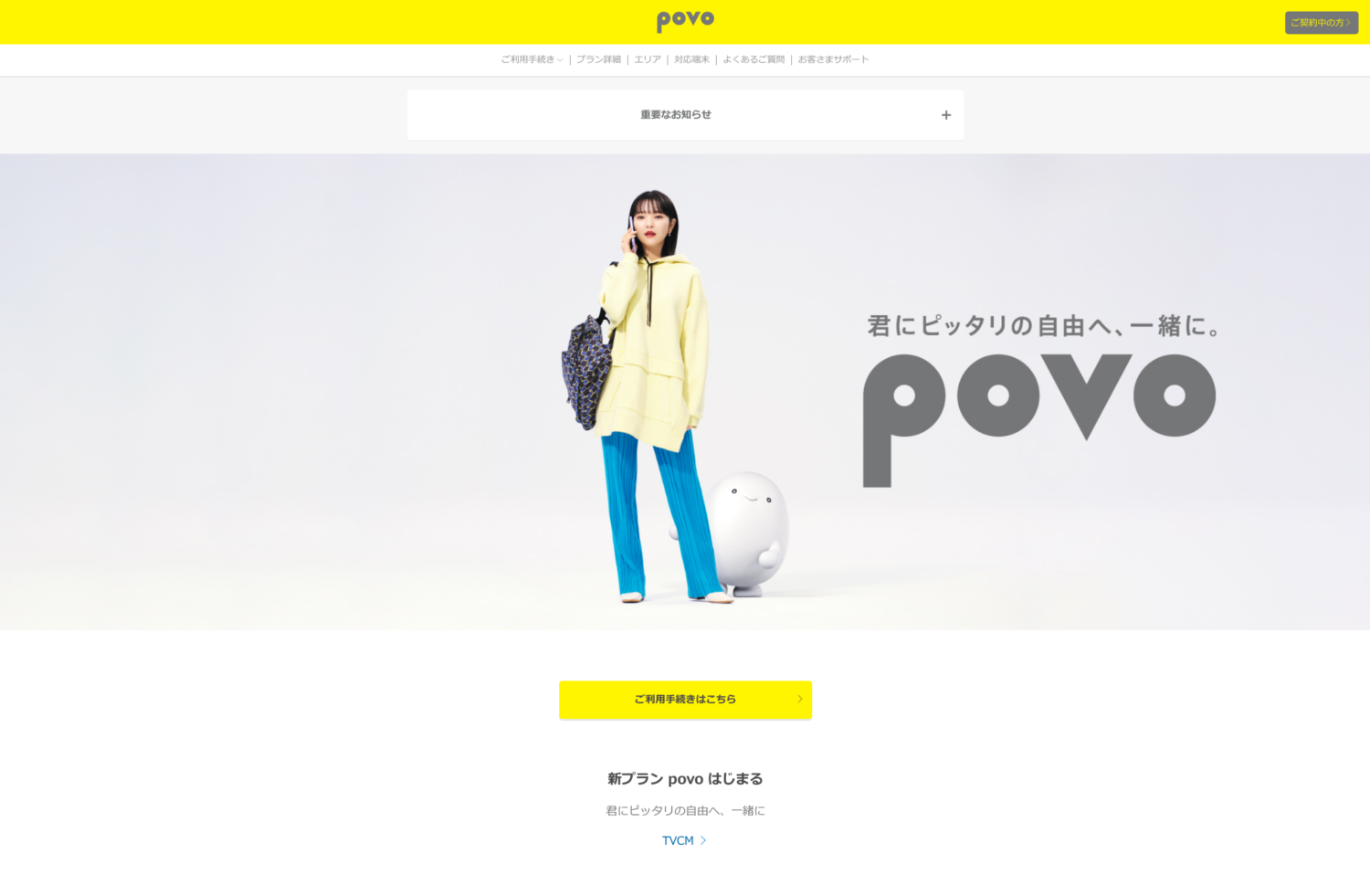
「ご利用手続きはこちら」クリック!
②ご利用手続き
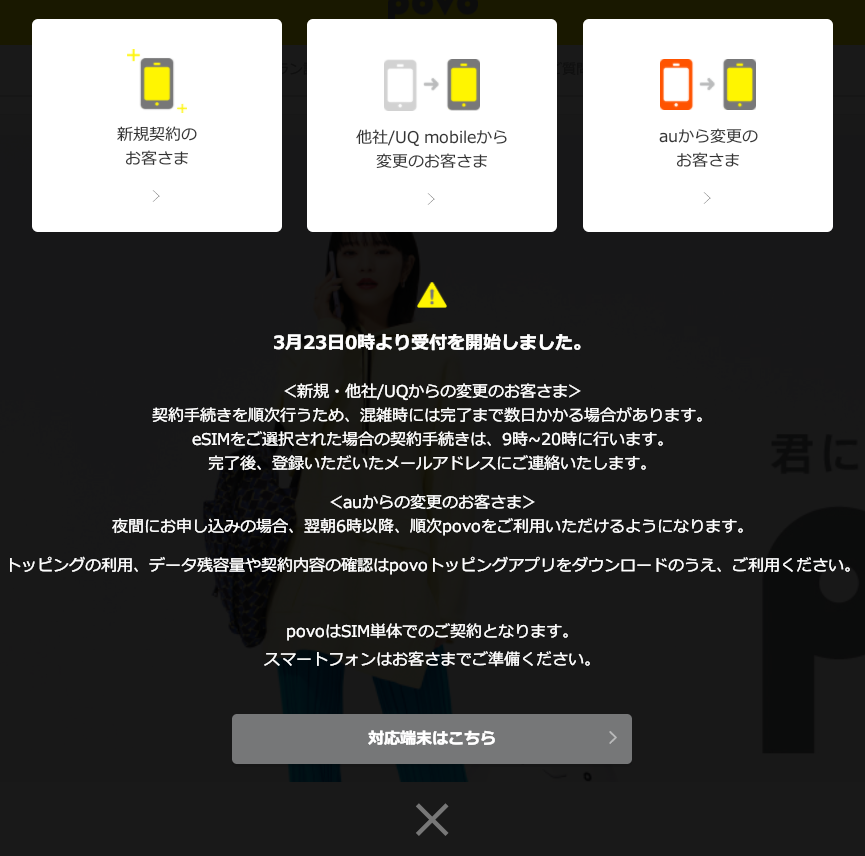
→選択は3つ。
①新規契約のお客さま
②他社/UQ mobileから変更のお客さま
③auから変更のお客さま
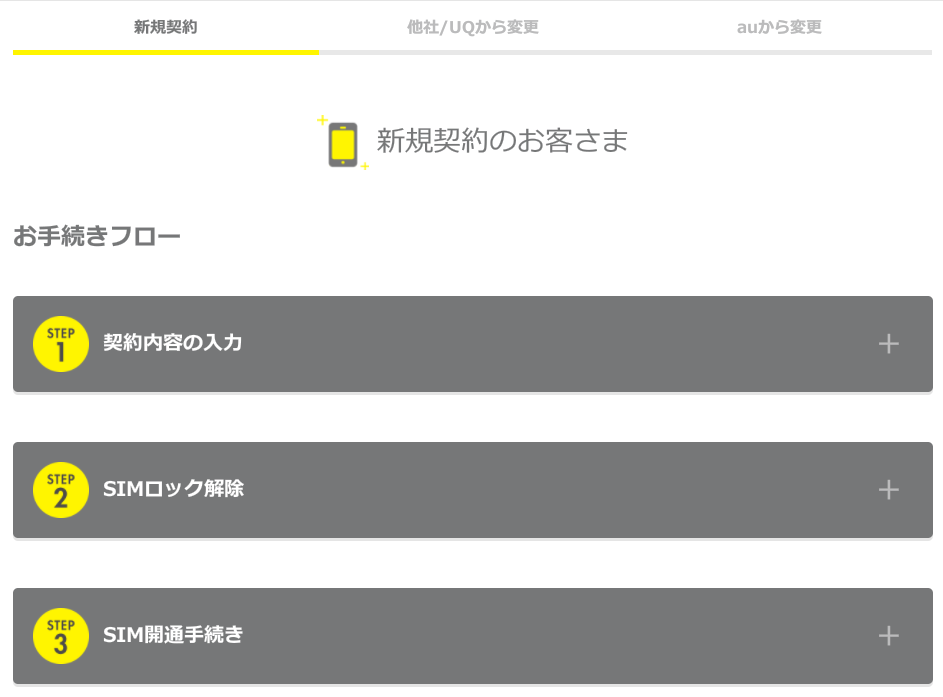
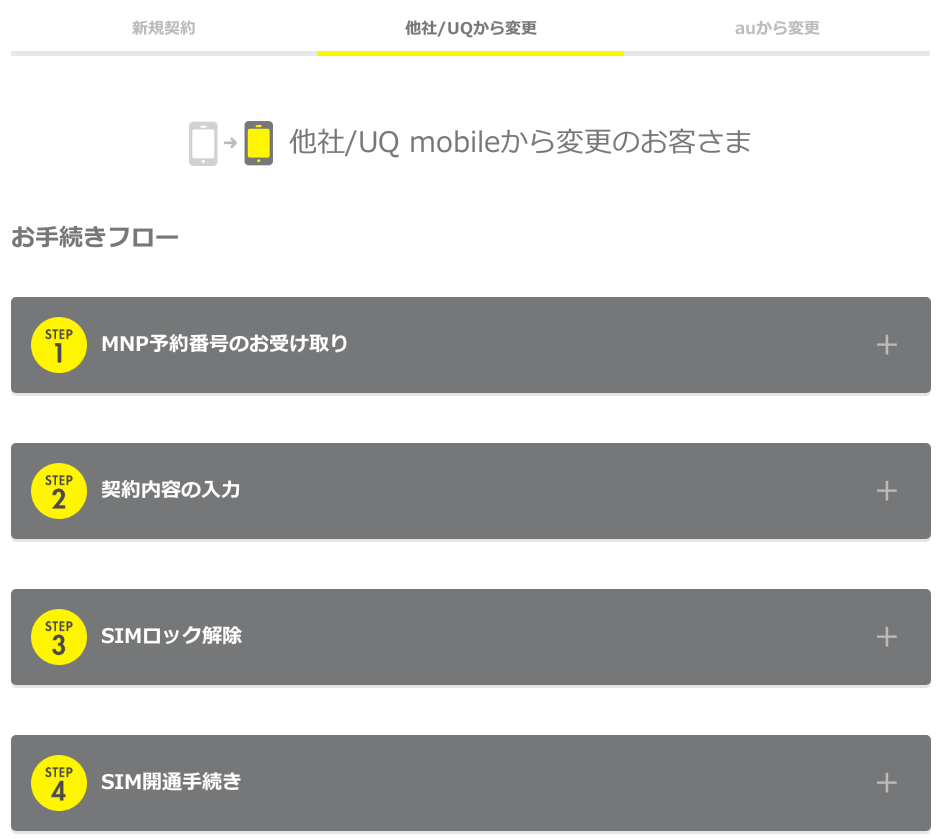
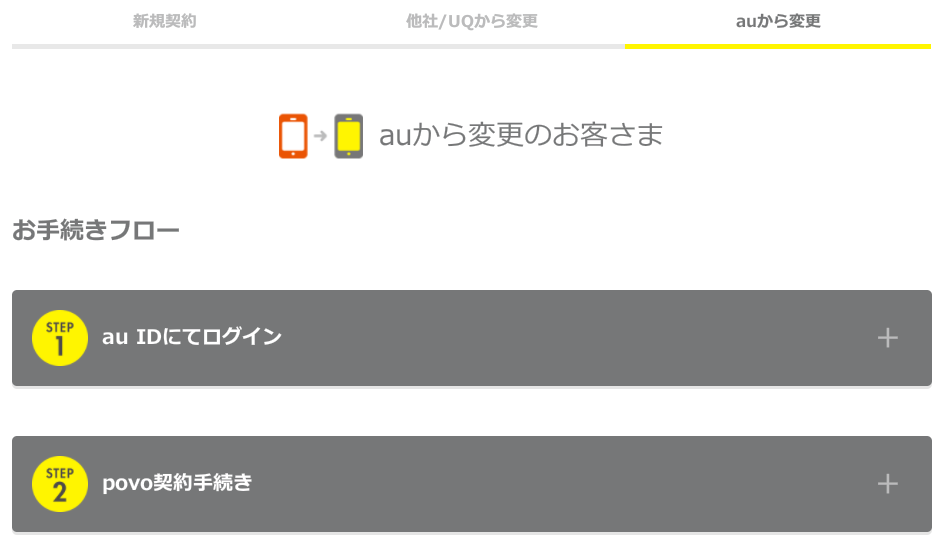
それぞれSTEP数は違いますが希望のお申込み種別から「お申込み」をクリック!
③お申込み (新規契約の場合)
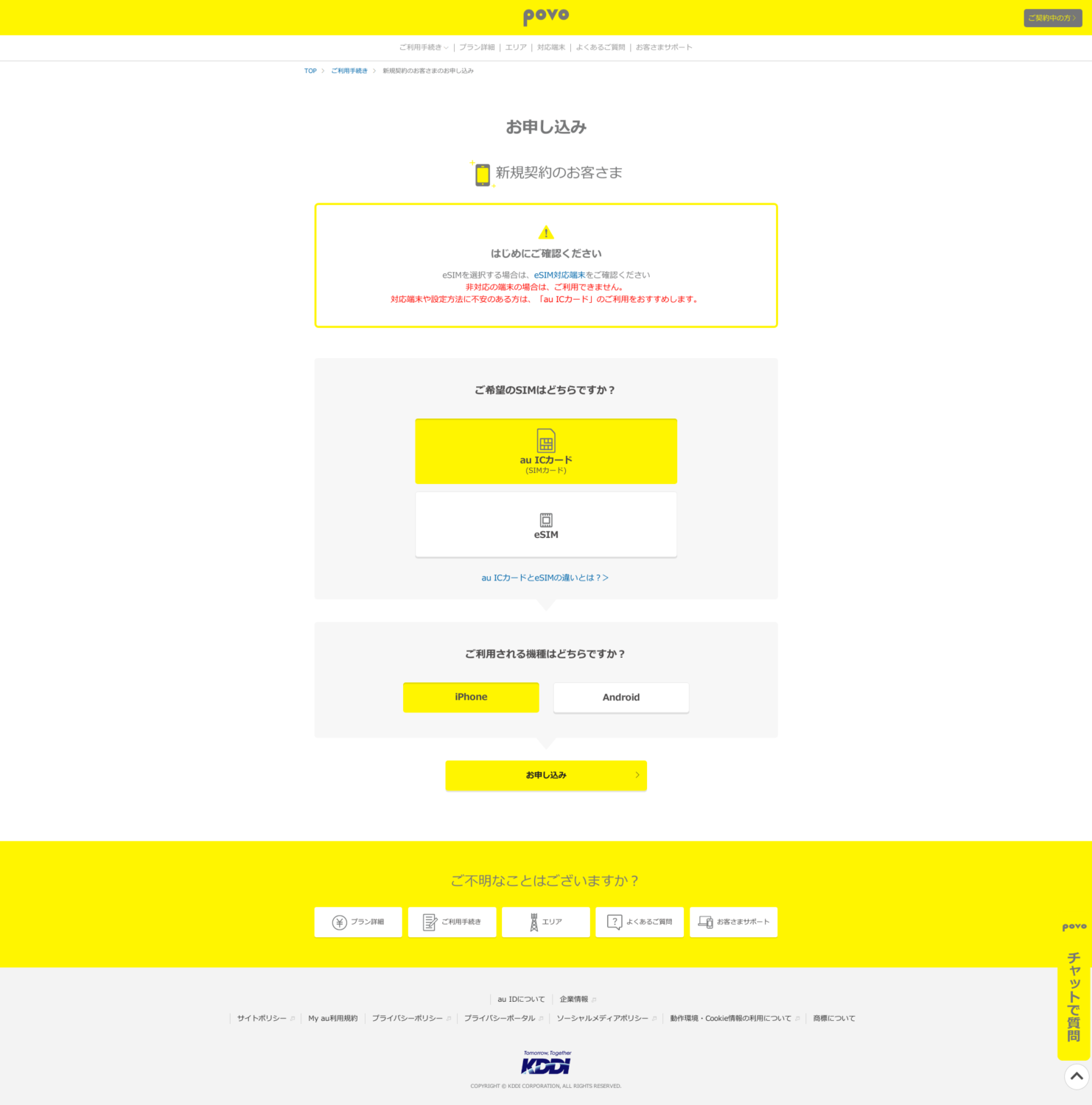
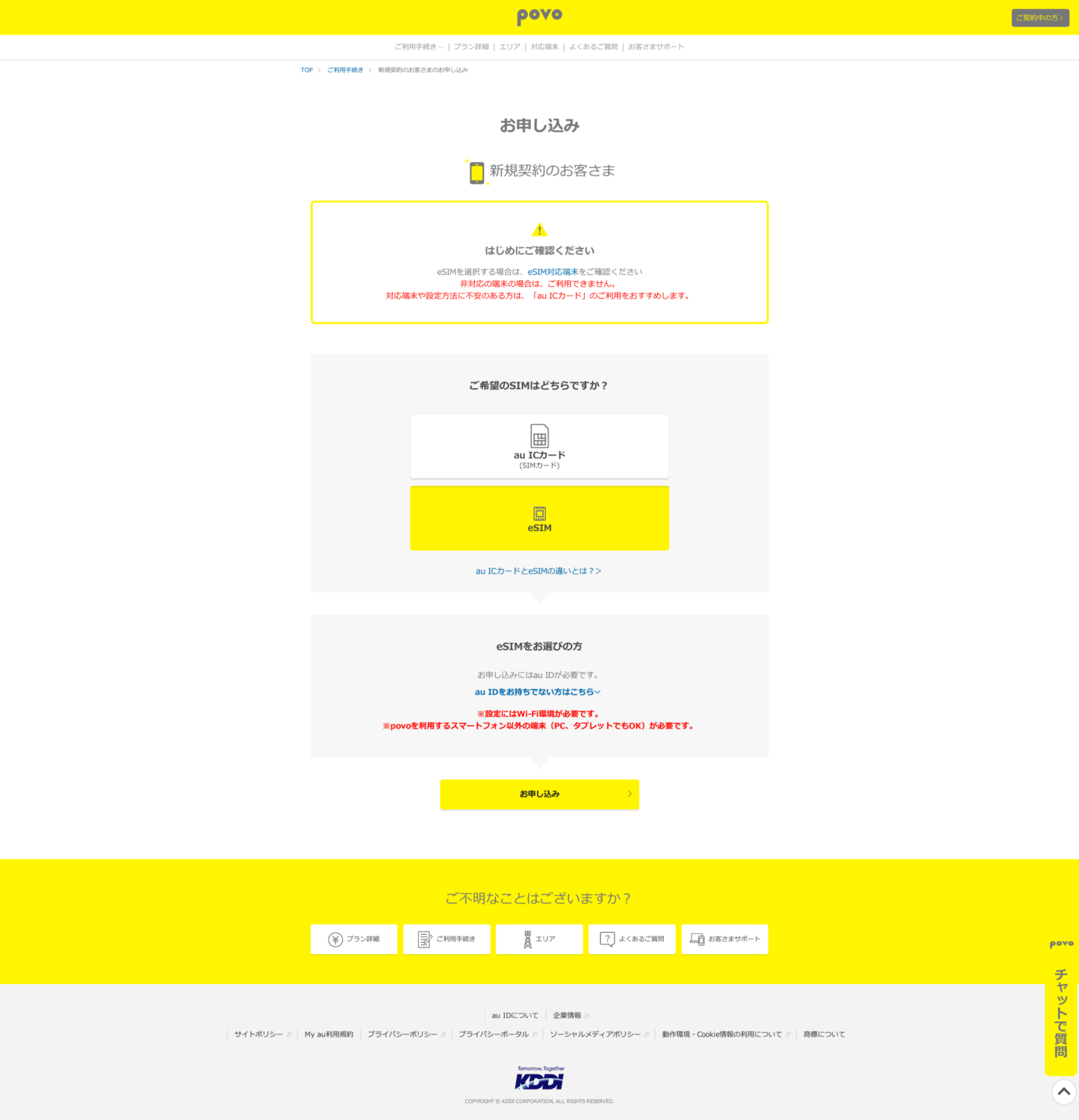
SIMカード:ご利用機種が【iPhone】か【Android】どちらかを選択して「お申込み」をクリック
eSIM:お申し込みにはau IDが必要です。お持ちでない場合は指示に従い取得を。
- ※設定にはWi-Fi環境が必要です。
- ※povoを利用するスマートフォン以外の端末(PC、タブレットでもOK)が必要です。
④ご契約種別
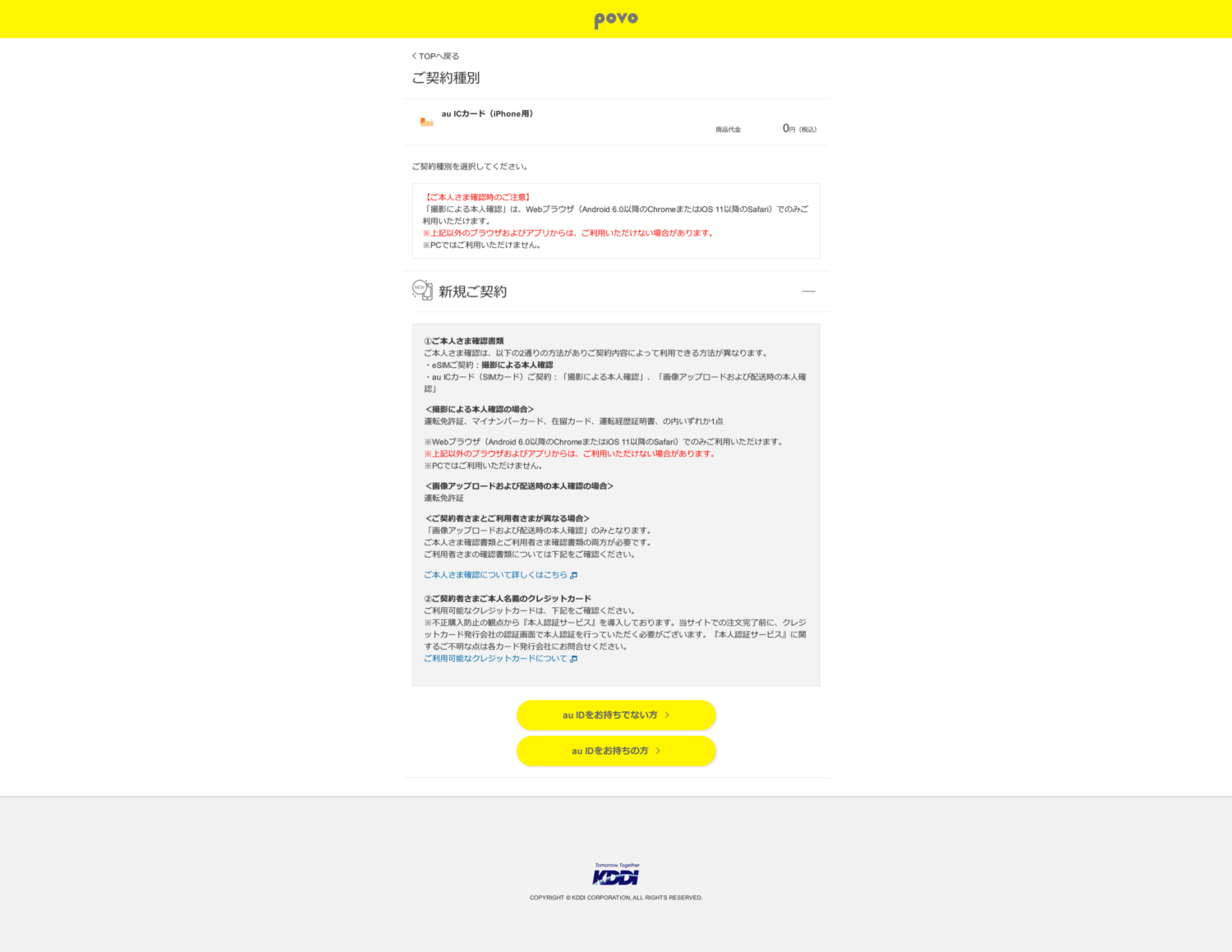
注意事項を確認して
au IDをお持ちでない方
au IDをお持ちの方
どちらかを選択してクリック!
⑤ご注文内容の入力
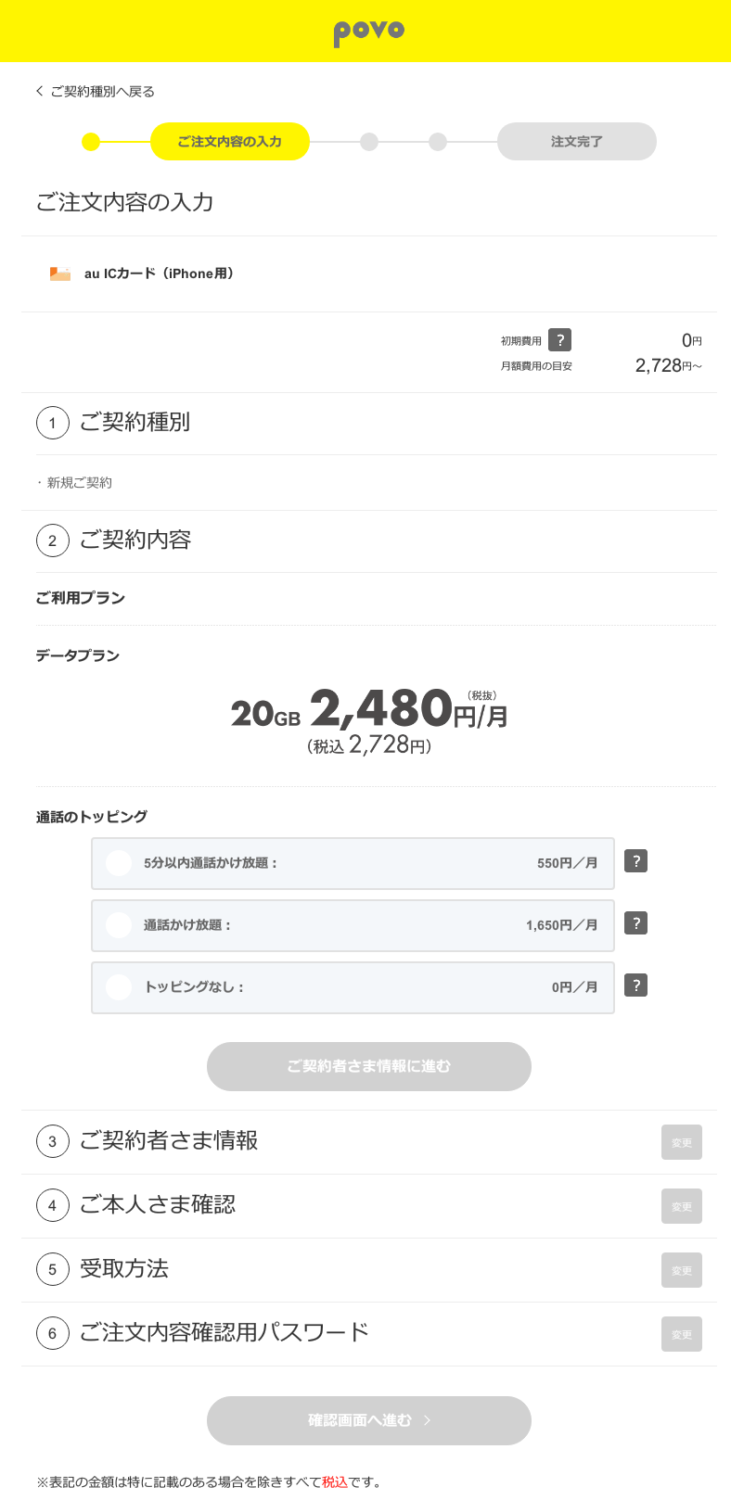
通話のトッピングを選択。
・5分以内かけ放題
・通話かけ放題
・トッピングなし
→選択して「ご契約者さま情報に進む」
⑥ご注文内容の入力2
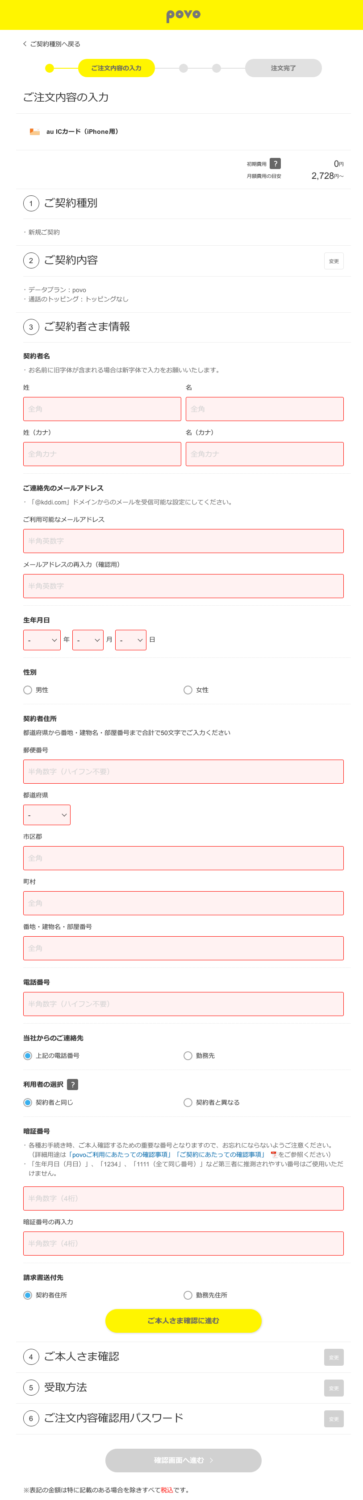
→ご自身の個人情報の入力
完了したら「ご本人さま確認に進む」をクリック!
⑦ご本人さま確認
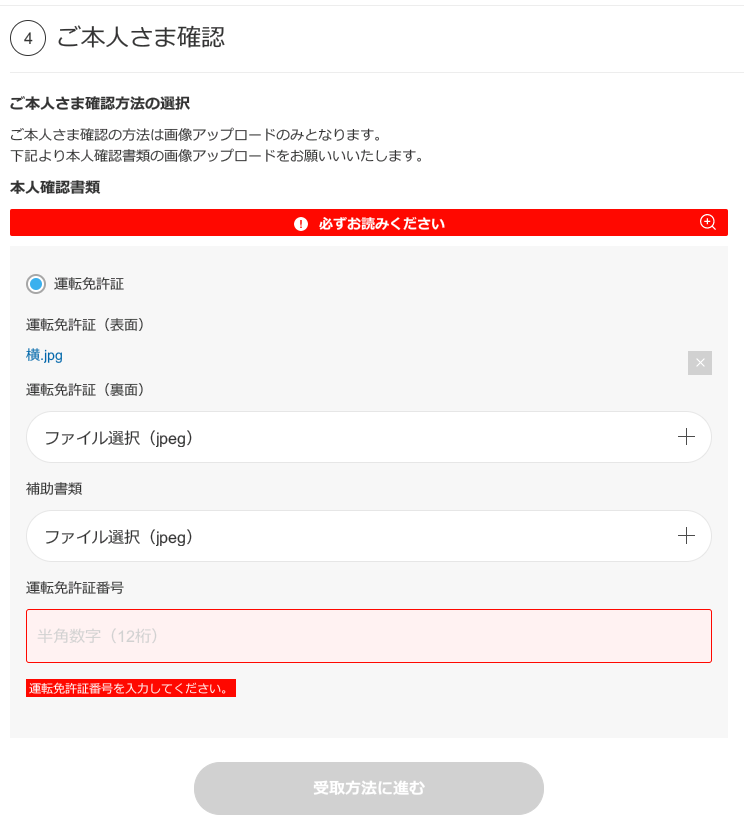
入力完了後、「受け取り方法に進む」
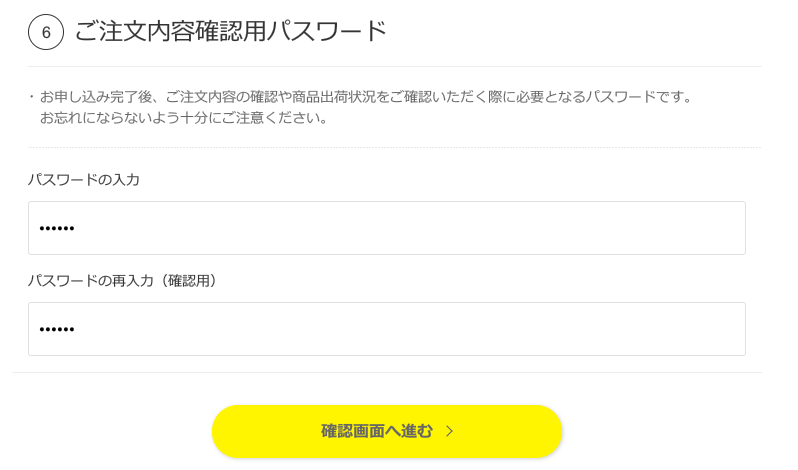
ご注文内容確認用パスワードを設定して「確認画面へ進む」
⑧確認画面
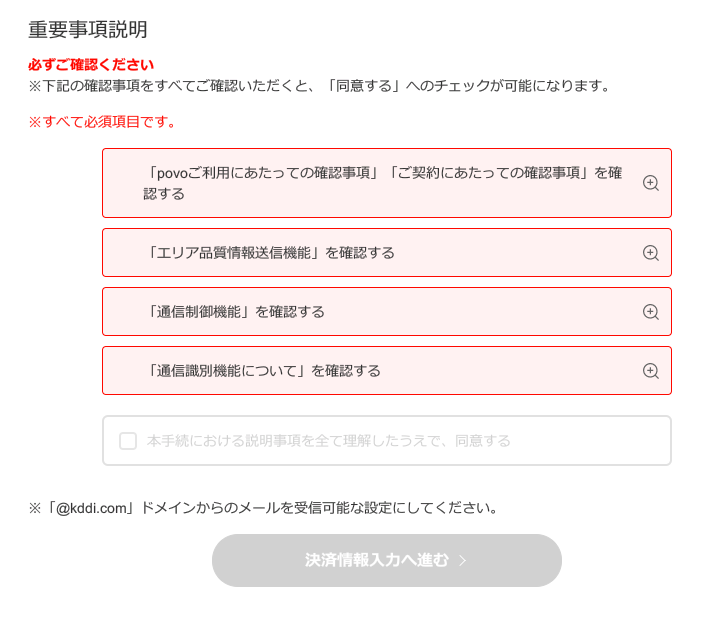
一通り入力項目を確認したのち重要事項説明項目の赤枠箇所を閲覧・同意
グレーアウトしているチェックボックスをクリックしてレ点を。
⑨決済情報と確認
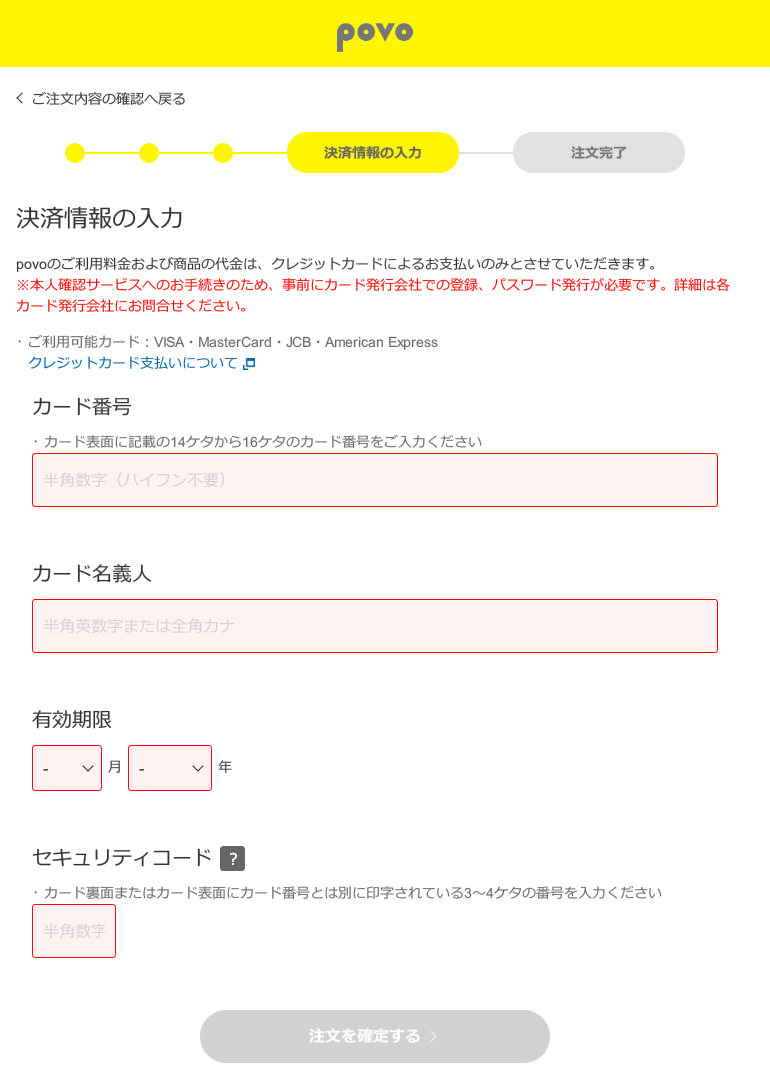
所持しているクレジットカード情報を入力して完了です!
お疲れさまでした!
